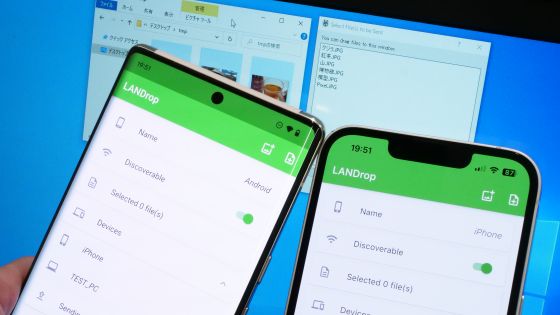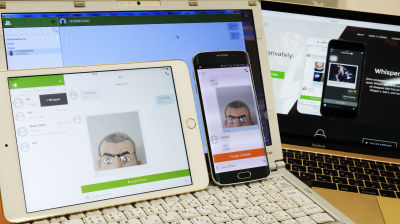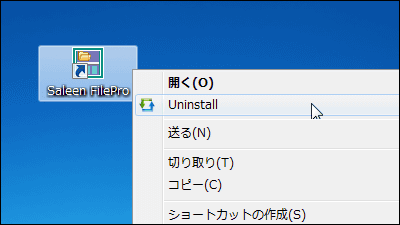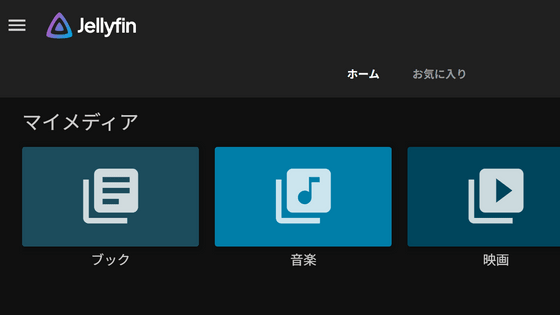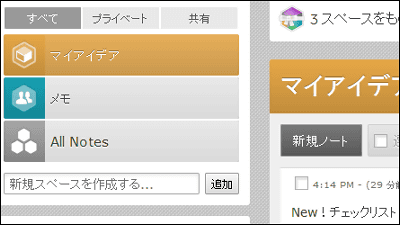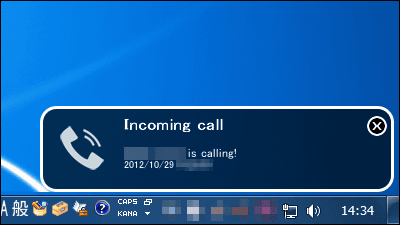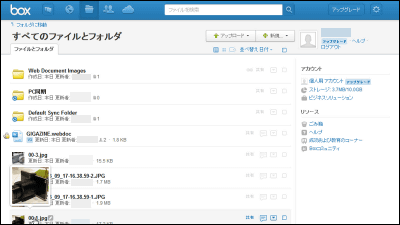無料でPCをオンラインストレージ化できる「TONIDO」がとても簡単に使えることがわかるレビュー
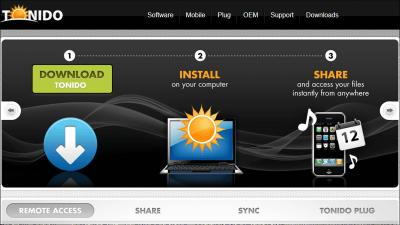
「Tonido」はインターネットにつながったノートPCにインストールするだけで簡単にオンラインストレージ化できる無料のソフトウェア。インストール後はIDをパスワード指定するだけで設定が完了し、あとはPCやスマホから中のファイルにアクセス可能になる、というお手軽かつ強力な機能を備えています。実際にサクッと設定を済ませて使用するまでの手順を、以下で確認してみてください。
◆ダウンロードと設定
以下のページに行くとWindows、Mac OSX、Linuxなどに対応したインストーラーがあるので、自分のOSに合ったものをダウンロード。なお、今回のレビューにはWindows用のものを使用しました。
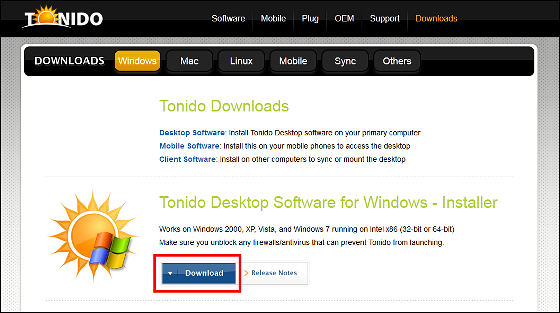
ダウンロードしたインストーラーをダブルクリック
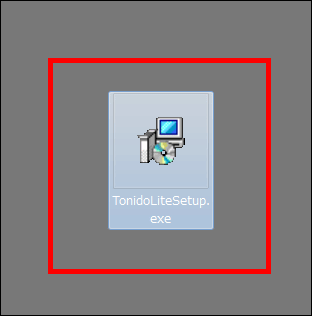
「Next」を連打すればOK
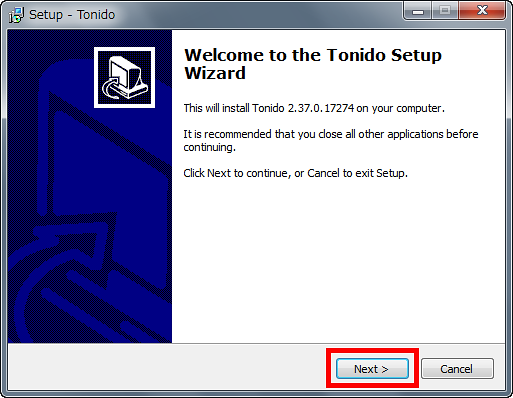
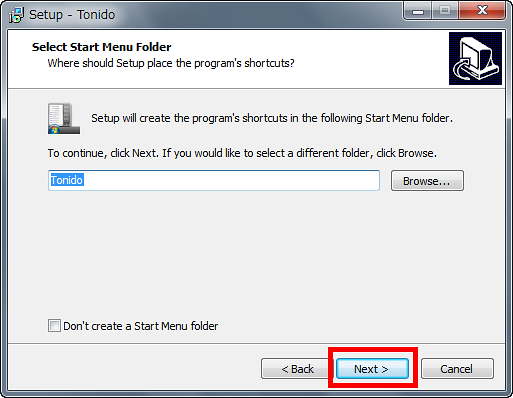
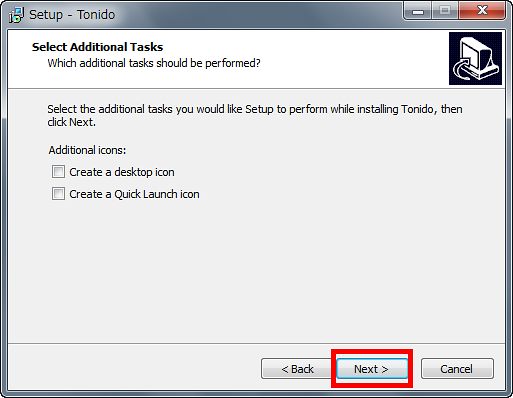
「Install」をクリック
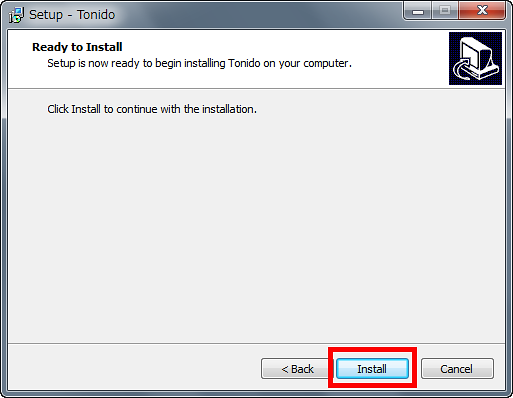
こんな感じで自動でインストールが進行
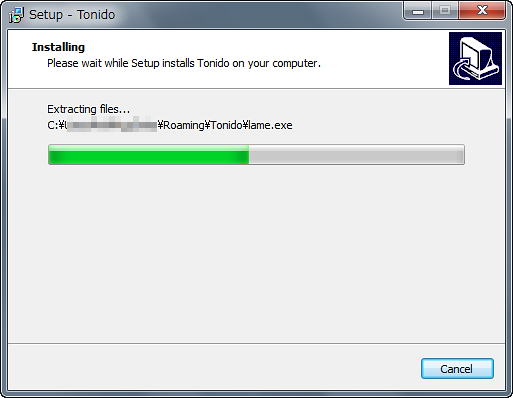
「Finish」をクリックすると自動でブラウザが起動し、「Tonido」のホーム画面が表示されます。
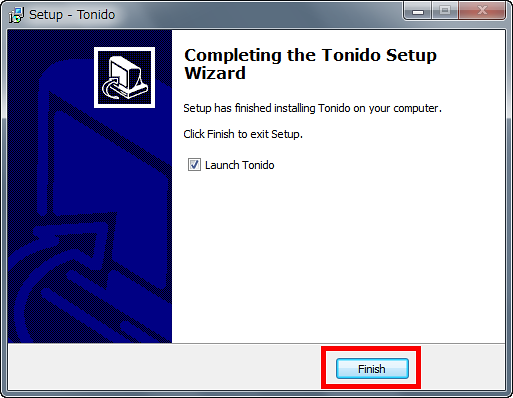
アカウント名やパスワードを設定して「Create」をクリックすれば、初期設定は完了。
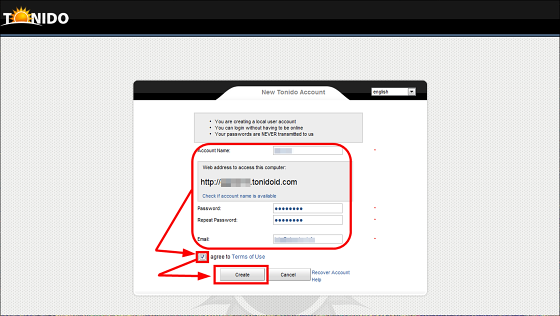
ホーム画面はこんな感じ。日本語化はできませんが「Files(ファイル)」や「Share(共有)」といった簡単な単語ばかりなので、英語が苦手でもそれほど問題ないはず。
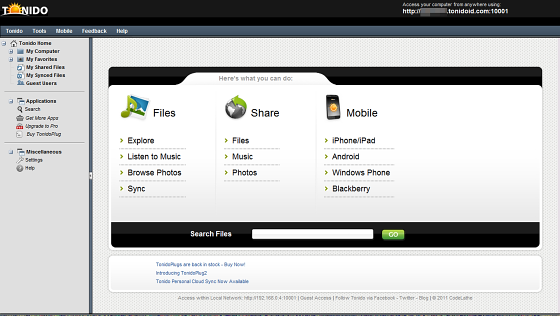
◆1人でオンラインストレージとして使う場合
基本的に「Tonido」をインストールしたPCの中にあるファイルは全てアクセス可能なので、特に設定は不要。頻繁に使うファイルはデスクトップなどにフォルダを作っておけばスグにたどりつけて便利です。
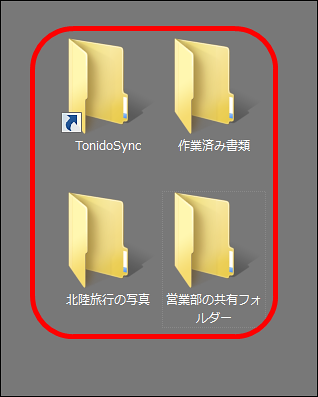
他のPCからアクセスする場合は、ブラウザのURL欄に「http://[アカウント名].tonidoid.com」と入力し、表示されたページでパスワードを打ち込めばOK。
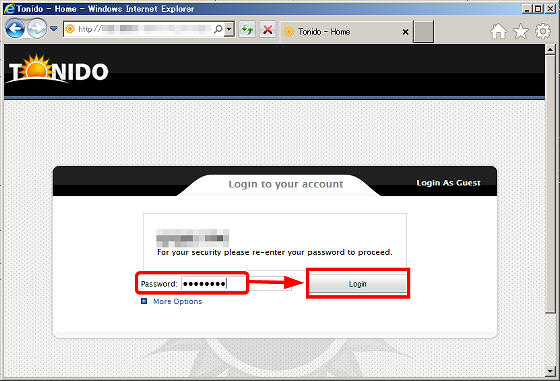
以下のようにコントロールパネルにアクセスできます。
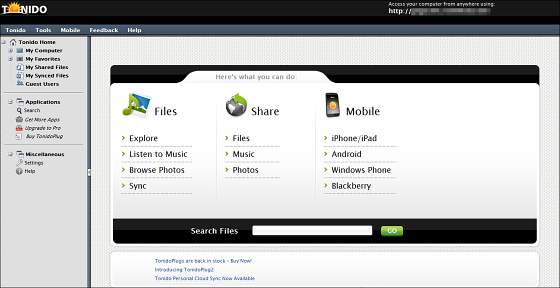
日本語でもフォルダやファイルの検索ができるので「Search Files」の右横にある窓にキーワードを入力して「GO」をクリック。
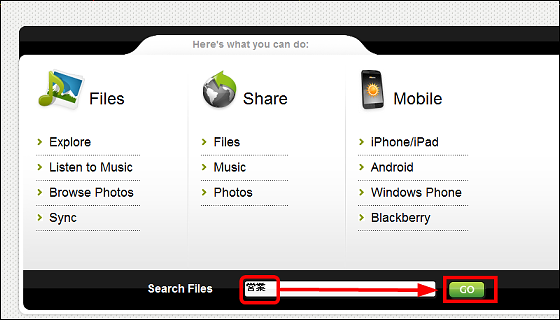
以下のように検索結果が表示されるので、アクセスしたいフォルダをクリック。
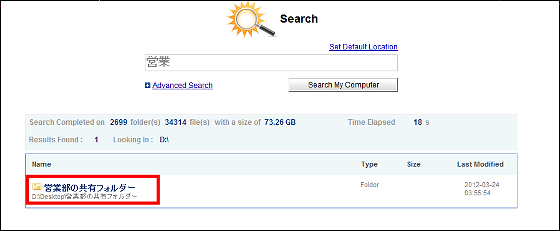
必要なファイルを選択して「Download Selected File」をクリックすると……。
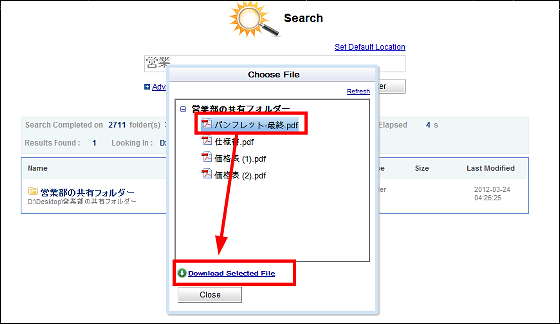
以下のようにローカルにファイルを移動させることができます。
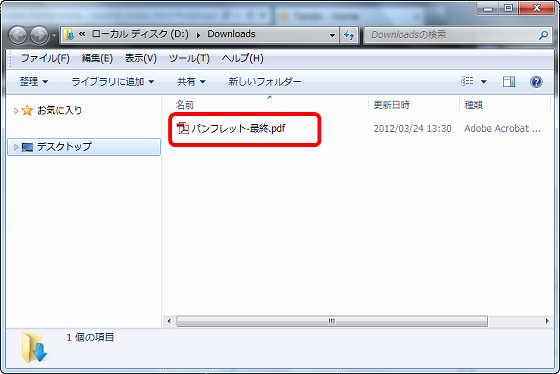
◆複数人でデータ共有をする場合
ホーム画面の「Share」にある「Files」をクリック。
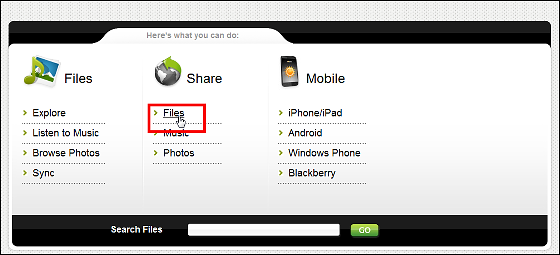
「Brows」をクリック。
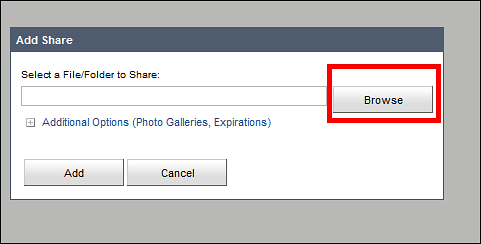
共有したいフォルダを選択します。
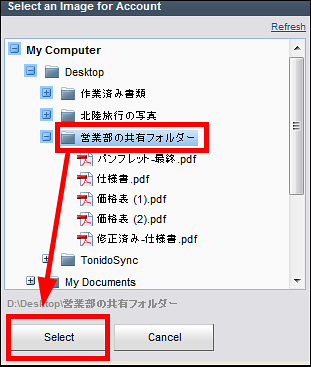
「Add」をクリックすれば、共有は完了。
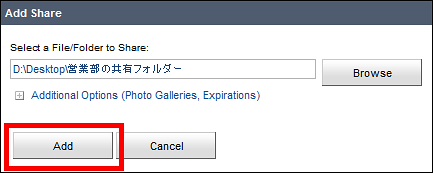
以下のように共有中のフォルダとして表示されます。
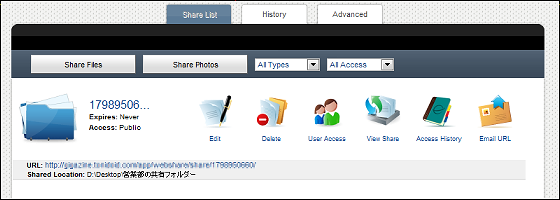
特定の人とのみ共有したい場合は「User Access」をクリック。
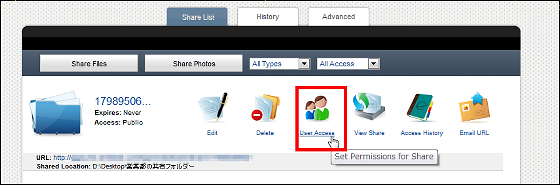
「Allow Everyone」のチェックを外して、「Add New User」をクリック。
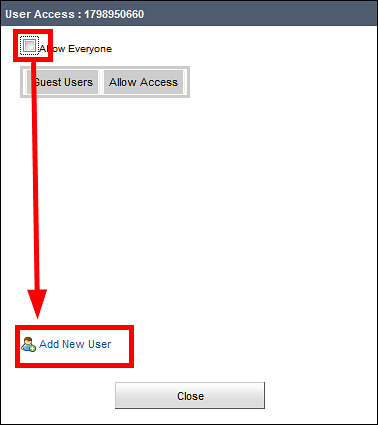
追加するユーザー名とパスワードを設定し「Add」をクリック。
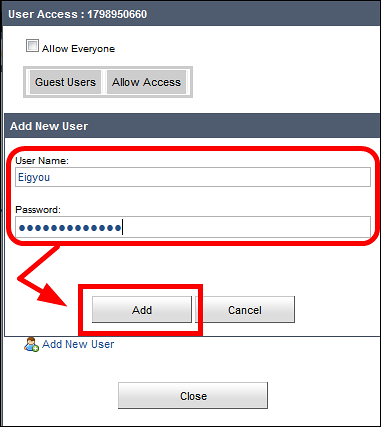
「Close」をクリック。この状態にしておけば、偶然共有用のURLにアクセスされてもユーザー名とパスワードがわからない相手はフォルダやファイルにアクセスすることができません。
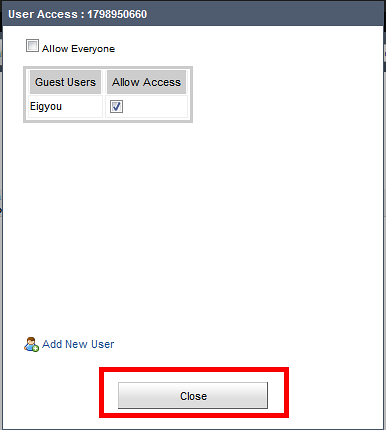
メールで共有用のURLを送信する場合は「Email URL」をクリック。
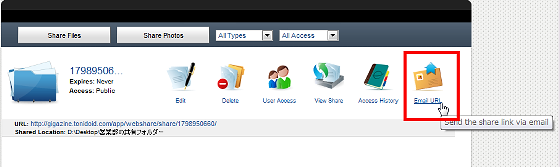
自分の名前とEmailアドレス、相手のアドレスとメッセージなどを入力して「Send Email」をクリック。なお、フォルダにパスワードをかけておいた場合は、事前にユーザー名とパスワードを連絡しておく必要があります。
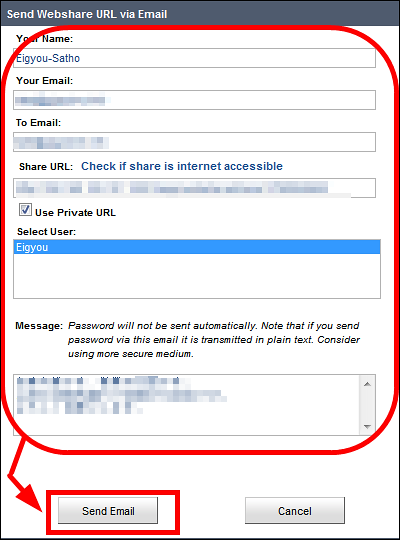
相手には以下のようなメールが届くので、URLをクリックしてもらえばインターネット経由で共有フォルダにアクセスさせることができます。
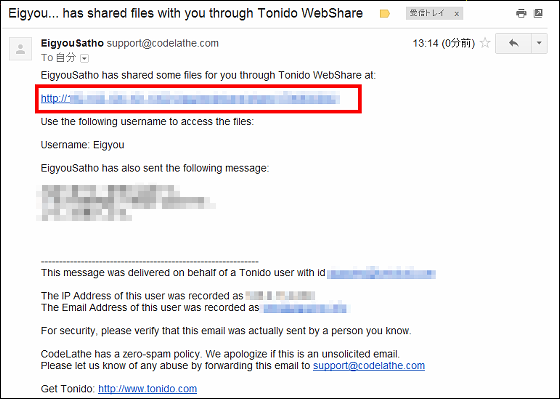
パスワードをかけたフォルダの場合は以下のような表示が出るので、事前に知らされたユーザー名とパスワードを入力すると……。
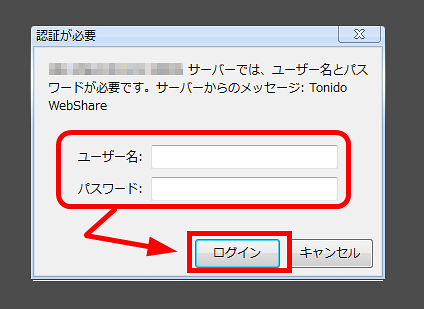
以下のように共有フォルダの中のファイルにアクセス可能。
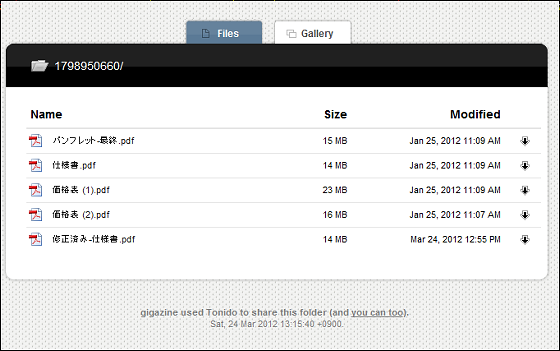
◆スマートフォンからの利用方法
「Tonido」はiOS機器、Android、BlackBerry、Windows Phone 7などにも対応しているので、それぞれのアプリを利用してアクセスすることができます。
Androidの場合は「Google Play」にアクセスして、「Tonido」で検索すると表示されたアプリをタップ
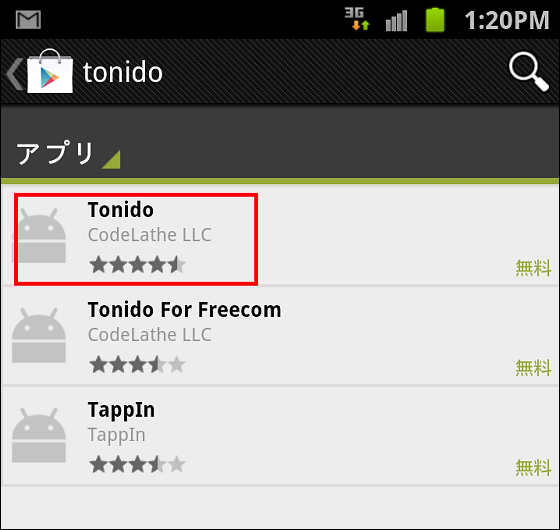
「ダウンロード」をタップ
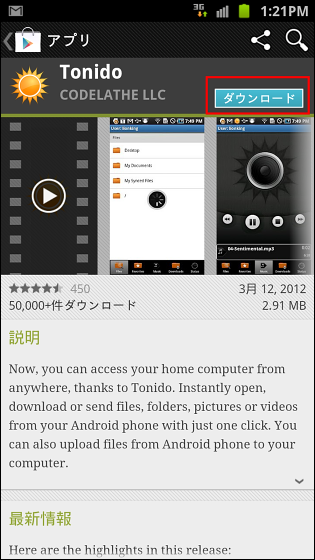
「同意してダウンロード」をタップ

「開く」をタップ
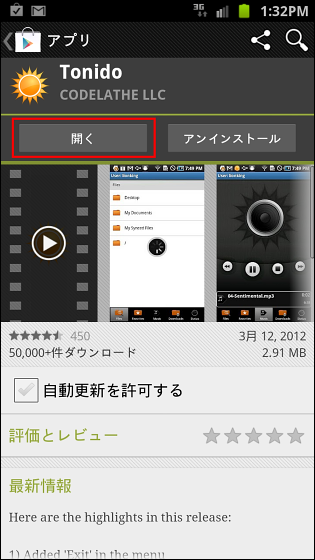
「Accept」をクリック
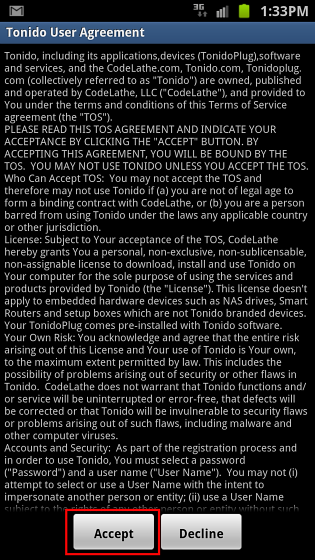
URLとアカウント名、パスワードを入力して「Login」をクリック
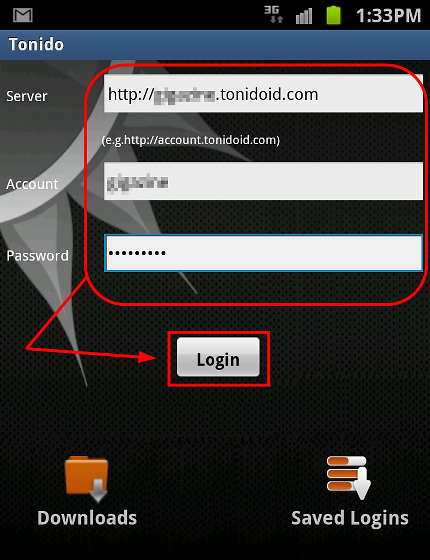
すると以下のように、スマートフォンからでもファイルを閲覧してダウンロードすることができるようになります。
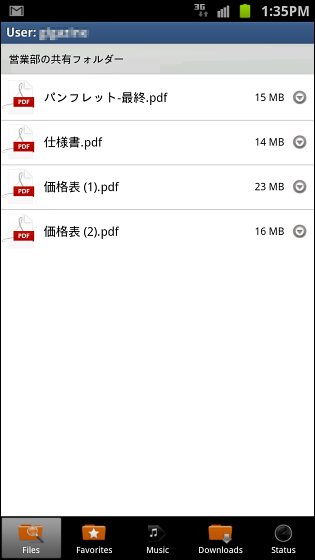
「Dorpbox」や「Yahoo!ボックス」といったクラウド型のストレージは100GB単位で使用する場合は有料で、「Pogoplug」といったハードウェア型のものはハードウェアを購入しなければならないといった欠点があります。しかし、「Tonido」の場合は古くなったノートPCなどにインストールすれば、電気代以外の追加コストをかけることなく搭載しているHDDの容量を全てオンラインストレージ化できるというのがメリット。手軽に大容量のオンラインストレージが欲しい人や、使わなくなったノートPCなどを有効活用したい人におすすめです。
・関連記事
「さくらのクラウド」11月15日15時より開始、トラフィック課金なし - GIGAZINE
無償化を発表した「さくらのクラウド」、システム安定のために利用制限を開始 - GIGAZINE
Appleの新サービス「iCloud」で一体何ができるようになるのか、ジョブズが完全解説 - GIGAZINE
Amazonがクラウドに関する「都市伝説」に反論、「AWSの真実」とは? - GIGAZINE
Intel副社長がクラウドの講演「次の10年を支えるデータセンター基盤とは」 - GIGAZINE
・関連コンテンツ
in ソフトウェア, レビュー, Posted by darkhorse_log
You can read the machine translated English article Review that you can use "TONIDO" which c….